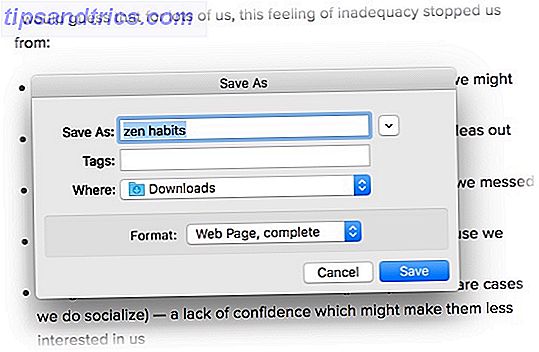
Guarde una página completa para que pueda leerla más tarde? ¿Por qué tendría que hacer eso?
Después de todo, ¿no tenemos esas cosas llamadas marcadores? Ese desastre inmanejable está al alcance de un clic.
Eso está bien, siempre y cuando la conexión web se mantenga Cómo encontrar acceso ilimitado ilimitado a Internet Casi en cualquier lugar Cómo encontrar acceso ilimitado gratuito a Internet Casi en cualquier lugar A todos nos gusta un regalo de promoción de vez en cuando. WiFi gratuito es la parte superior de la mayoría de las listas cuando viajamos. Establezca estas herramientas y consejos para encontrar puntos de acceso WiFi gratuitos en todo el mundo. Lee mas . Incluso una cosa simple como un viaje desde el punto A al punto B podría alejarnos de nuestras vidas conectadas las 24 horas. Nos hemos acostumbrado tanto a la web que la información tan fácilmente disponible se toma casi por sentado.
Luego, hay algunas páginas web que tienen fragmentos de información que son como polvo de oro. Ese contenido importante podría desaparecer mañana con el cierre del sitio web o simplemente tener una catástrofe en el servidor. Hemos visto cómo puede descargar un sitio web completo para leer sin conexión ¿Cómo descargo un sitio web completo para leer sin conexión? ¿Cómo descargo un sitio web completo para leer sin conexión? La vida a menudo nos lleva a todos a lugares donde WiFi y 4G no pueden llegar. Con un poco de preparación, puede usar estas descargas de sitios web y navegar por ciertos sitios web sin conexión, quizás para investigación, entretenimiento o posteridad. Lee mas .
Llámame paranoico, pero cuando me encuentro con una pepita de información web, hay momentos en que me gusta guardar toda la página web en su gloria exacta. Estas pocas maneras podrían ayudarnos a mantener nuestras páginas web favoritas cerca, para que las leamos cuando sea necesario.
Guarde una página web completa con "Guardar como"
Probablemente estoy perdiendo algunas líneas aquí, pero todos los navegadores tienen la función de guardar páginas web completas. Lo han tenido desde los primeros días. Es un simple trabajo de un solo clic y así es como se hace en tres de nuestros navegadores populares.
Nota: Las capturas de pantalla son de macOS Sierra.
La opción "Guardar como" en Mozilla Firefox
Haga clic en el botón Menú > Haga clic en Guardar página . Se abrirá la ventana de diálogo Guardar como .
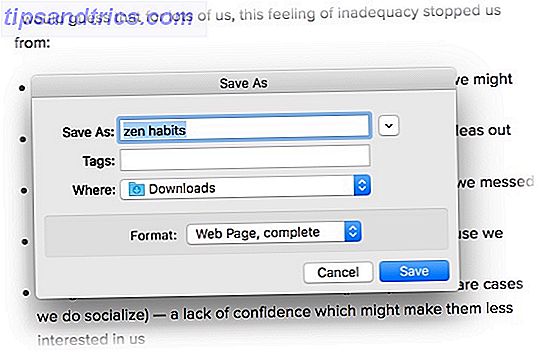
En la ventana de diálogo Guardar como, escriba un nombre para la página que desea guardar y elija una ubicación. En el menú desplegable Formato, elija el tipo de archivo con el que desea guardar la página.
- Página web, completa
- Página web, solo HTML
- Archivos de texto
- Todos los archivos
Elija la página web, complete cuando desee guardar toda la página web junto con las imágenes. Esto mantiene el aspecto visual intacto en la mayoría de los casos, pero puede no mantener la estructura de enlace HTML de la página original o cualquier elemento del lado del servidor. Firefox crea un nuevo directorio donde la página se guarda para guardar imágenes y otros archivos necesarios para mostrar toda la página web.
También puede probar la extensión Save Page WE Firefox que puede guardar una página web completa (o simplemente su estado actual) como un único archivo HTML mejorado. Es compatible con Firefox versión 57+.
La opción "Guardar como" en Google Chrome
Chrome también tiene una opción "Guardar como". Puede acceder a él desde el menú (los tres puntos verticales) > Más herramientas> Guardar página como .

También puede cargar la página web y hacer clic con el botón derecho en cualquier parte de la página para acceder al menú contextual y seleccionar Guardar como . O bien, haga lo rápido del teclado presionando CTRL + S (y Comando + S en la Mac).
Google Chrome tiene una línea de extensiones que pueden darle la página para consumo fuera de línea. Estos dos parecen funcionar la mayor parte del tiempo.
- Ahorro de página
- Guardar página NOSOTROS
La extensión WE de Save Page no es diferente de la opción predeterminada del navegador. Me gusta la extensión de Page Saver porque guarda una página web completa en un único archivo con todas sus dependencias.
La lista de lectura en Safari
Safari y su lista de lectura Usa la lista de lectura de Safari para lectura fuera de línea en tu Mac y iPhone Usa la lista de lectura de Safari para lectura fuera de línea en tu Mac y iPhone ¿Quieres compartir artículos entre tu iPhone y Mac? Usa la lista de lectura de Safari. Leer más es una de las implementaciones más fáciles de usar para leer sin conexión. Guarde una página web en una lista de lectura y léala cuando lo desee en cualquier dispositivo Apple, incluso fuera de línea. Necesitas dos pasos:
1. Para agregar una página a la Lista de lectura, haga clic en el icono pequeño + al lado del campo Búsqueda inteligente. Alternativamente, mantenga presionada la tecla Mayús y haga clic en un enlace en una página web o en su lista de enlaces compartidos para agregarlo rápidamente.
2. Para leer de la lista de lectura, haga clic en el botón de la barra lateral y luego en el icono de la lista de lectura que se asemeja a un par de gafas. Para ocultar la lista, haga clic en el botón de la barra lateral nuevamente.

Safari usa iCloud para mantener su Lista de Lectura igual en todas sus computadoras Mac y dispositivos iOS que tienen Safari activado en las preferencias de iCloud. Gracias a iCloud, su lista de lectura y sus marcadores se archivan automáticamente y puede restaurarlos desde una versión anterior en cualquier momento.
¿Qué hay de Microsoft Edge? El navegador novato no tiene una función predeterminada para guardar una página web. En cambio, puede imprimir la página como un PDF o abrirla en Internet Explorer y usar el comando Guardar como (página web completa).
Aproveche Google Drive
Tienes un gran cubo gratis en la nube y se llama Google Drive. Hay dos extensiones de productividad oficiales de Google Drive Las mejores extensiones de Chrome hechas por Google Las mejores extensiones de Chrome hechas por Google ¿Quién mejor para proporcionar extensiones de Chrome que Google? Juega a lo seguro con una fuente confiable. Aquí están los mejores complementos de navegador Chrome caseros. Lea más para ayudar a guardar páginas web para más adelante. Los nombres son similares pero las funciones son diferentes, así que limpiemos un poco el aire.
- Guardar en Google
- Guardar en Google Drive
Guardar en Google es una herramienta de marcadores simple que guarda una página web en la nube. Puede ir a www.google.com/save/ y mirar a través de sus enlaces guardados. Pero, no funciona sin conexión.
Guardar en Google Drive es una herramienta de transferencia que le permite enviar copias de páginas web enteras en una variedad de formatos (en lugar de solo marcadores) a su Google Drive. Como puede ver en la captura de pantalla a continuación, también puede elegir una carpeta específica para guardarlos. Y sí, como sabes, puedes trabajar sin conexión con Google Drive.

Guarde las páginas web completas como PDF
Si desea guardar una página web preciosa y conservarla para la posteridad, tome la ruta en PDF. Parece que acabas de retroceder unos pasos. Pero considere las ventajas: puede leerlos en cualquier dispositivo e incluso anotar la página y enviarla a alguien en un instante. Se puede imprimir, compartir o simplemente guardar en una carpeta para su posterior visualización. O simplemente combínalos a todos en un paquete combinado.
Hay suficientes herramientas PDF en la web 7 Herramientas en línea gratuitas en PDF que podrían ahorrarle mucho trabajo 7 Herramientas en línea gratuitas en PDF que podrían ahorrarle mucho trabajo La Web está llena de pequeñas herramientas increíbles que pueden ayudarlo a alterar archivos PDF sin rompiendo a sudar. Veamos tareas PDF menos conocidas que pueden ser útiles para usted. Lea más para ayudarlo a hacer cualquier cosa con un archivo PDF.
Firefox, Safari y Chrome tienen la opción Imprimir y Guardar en PDF que hace que sea un solo segundo de trabajo. Hay complementos como Print Edit (para Firefox) y Print Friendly & PDF (para Chrome) que pueden ayudarlo a limpiar la página web e imprimir una versión más libre de obstáculos.
También podría desear instalar un controlador de impresora virtual como doPDF (Windows) que pueda manejar conversiones de PDF en una amplia variedad de formatos de documentos como DOC, DOCX, DJVU, XLS, XLSX, XPS, PPT, PPTX, DOT, EML, VSD, PUB, PUBX, MPP, WPD, OpenOffice, DWG, HTML, TXT, PNG, JPEG, GIF, TIFF y muchos otros.
Léelo más tarde con Pocket and Instapaper
Varias de las soluciones que hemos explorado hasta ahora son contradictorias. Después de todo, ¿por qué saturar su disco duro con archivos adicionales que son un hipervínculo de distancia. Digamos que siempre es mejor tener todas las bases cubiertas. Hoy, los servicios de "leer más tarde" como Pocket e Instapaper han hecho que sea tan fácil guardar una página web y volver a ella cuando tenga más tiempo.
Hemos hablado mucho sobre Pocket y su utilidad multiplataforma. Los pros y contras de Pocket: Save for Later vs. Bookmarks. Los pros y contras de Pocket: Save for Later vs. Bookmarks. Los marcadores Chrome y Pocket son geniales a su manera. . ¿Pero por qué elegirías Pocket sobre un servicio de marcadores? ¿Y de qué manera se queda corto el bolsillo? Lee mas . El acceso sin conexión en cualquier dispositivo móvil ayuda a controlar el tiempo perdido en vuelos y viajes sin acceso WiFi. Solo asegúrate de descargarlos antes de desconectarte. También puede guardar datos cargando su lista de lectura antes de llegar a una zona sin señal.
Pinterest ayudó a convertir Instapaper Premium en una aplicación gratuita el año pasado. Una vez que haya sincronizado los artículos, puede leerlos en línea en cualquier momento. The Pocket rival Instapaper Premium es gratis: 6 funciones que puede probar ahora Instapaper Premium es gratis: 6 funciones que puede probar ahora Instapaper Premium ahora es gratis. Estas son las seis funciones de "leer más tarde" que podrían convertirlo en un lector mejor y más productivo. Leer más tiene varias características interesantes que lo convierten en una herramienta imprescindible para los lectores voraces.
¿Lees mucho sin conexión?
Hay pocas opciones más de las que podamos hablar. Un Kindle es un dispositivo en el que puedo pensar mientras estoy fuera de línea durante algunas horas. Aproveche al máximo su Kindle 7 Maneras de aprovechar al máximo su Kindle 7 maneras de aprovechar al máximo su Kindle Millones de personas ahora poseen Kindle, pero la mayoría de ellos no están sacando el máximo provecho de estos magníficos dispositivos. Hay varias formas de aprovechar al máximo su Kindle, y aquí están solo siete ... Lea más usando la extensión Enviar a Kindle de Chrome para páginas web y fragmentos de sitios web que desea leer más adelante.
Creo que ahora tenemos suficientes herramientas para todas nuestras necesidades de lectura de páginas web sin conexión.
Pero, cuéntanos si tienes otro método alternativo. ¿Ahorras valiosa sabiduría de Internet fuera de línea de alguna forma?
Crédito de la imagen: M-SUR a través de Shutterstock.com

![Ojos satelitales: fondos de pantalla del mapa en función de su ubicación actual [Mac]](https://www.tipsandtrics.com/img/mac/223/satellite-eyes-map-wallpapers-based-your-current-location.jpg)
![Quicksand: Sincroniza automáticamente sus archivos recientes en la nube [Mac]](https://www.tipsandtrics.com/img/mac/387/quicksand-automatically-syncs-your-recent-files-cloud.png)